O Windows possui uma ferramenta nativa de backup que lhe permite criar uma imagem do sistema sem a necessidade de programas de terceiros e que você pode utilizar para restaurar o sistema em caso de falha.
Por exemplo, você pode criar uma imagem de backup do sistema logo após instalar o Windows e todos os programas, assim, no caso de algum erro, você pode restaurar o sistema com os programas já instalados.
Como criar uma imagem de backup do sistema:
1. Pressione Win+R para abrir a caixa “Executar”, digite sdclt.exe e pressione “Enter”.
2. Em seguida, clique na opção “Criar uma imagem do sistema” na barra lateral.
3. Selecione aonde deseja salvar a imagem do sistema. Você pode salvar o backup em outro disco rígido, como por exemplo, um HD externo, em um ou mais DVDs ou então, em um outro computador da rede local.
4. Confirme as configurações e clique em “Iniciar backup”.
Opção 2 – Criar uma imagem do sistema através de comando
Você também pode criar uma imagem do sistema através de comando. Digite PowerShell no menu Iniciar, clique com o botão direito no resultado “Windows PowerShell” e selecione “Executar como administrador”.
Em seguida digite o comando abaixo. Note que o comando irá salvar o backup da unidade C na unidade E, você deve substituir a letra do parâmetro backupTarget pela letra da unidade onde o seu backup será salvo.
wbAdmin start backup -backupTarget:E: -include:C: -allCritical -quiet
Como restaurar uma imagem de backup do sistema
Para restaurar uma imagem de backup do sistema, você terá que iniciar seu computador usando um disco de instalação do Windows, um pendrive de instalação do Windows ou um disco de reparação do Windows.
1. Uma vez inicializado o computador a partir do disco ou pendrive do Windows, clique em “Avançar”.
2. Na tela seguinte, clique em “Reparar computador”.
No Windows 8.1/Windows 10, selecione “Solução de Problemas > Recuperação da Imagem do Sistema” e siga as orientações da tela para restaurar seu computador usando a imagem de backup do sistema criada.
No Windows 7, selecione a opção “Restaurar o seu computador utilizando uma imagem do sistema criada anteriormente”, clique em “Avançar” e siga as orientações para restaurar a imagem de backup do sistema.

Olá! Prazer em conhecê-lo(a)! Sou o fundador dos sites SoftDownload, TopFreewares e SuperTutoriais. Trabalho há duas décadas com tecnologia e criei esses sites com um objetivo simples: ajudar as pessoas a resolverem problemas e também para apresentar opções gratuitas para você usar no PC e no smartphone. Fique à vontade para explorar e aproveitar o site! Se precisar de qualquer ajuda, é só chamar!


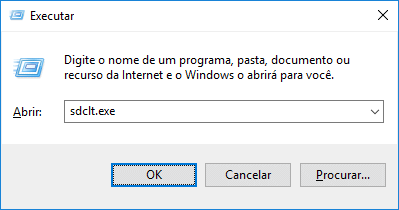
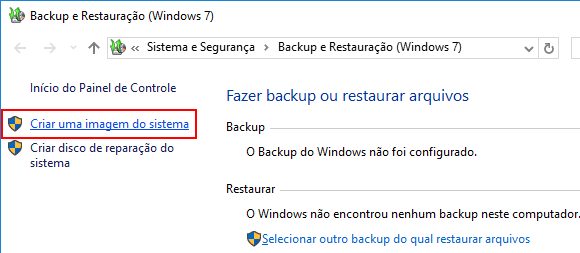
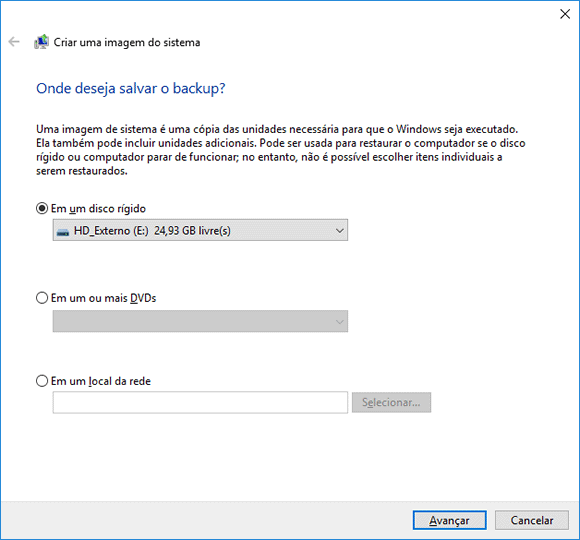
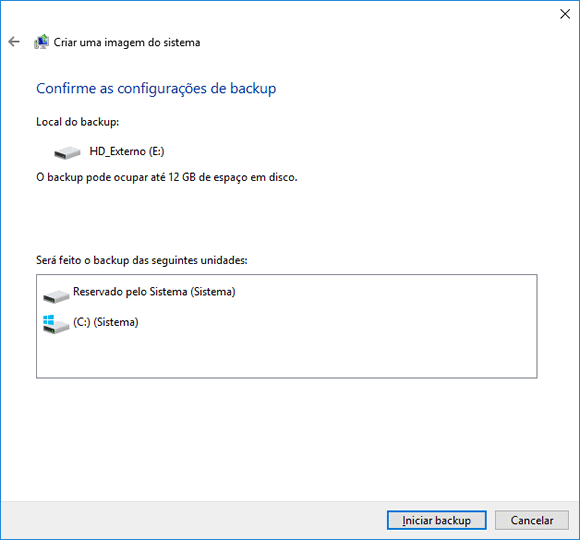
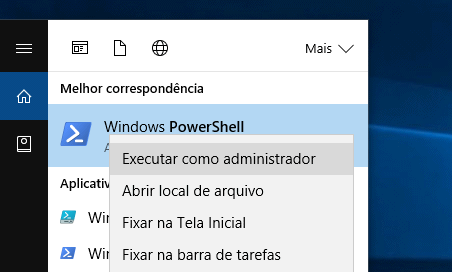

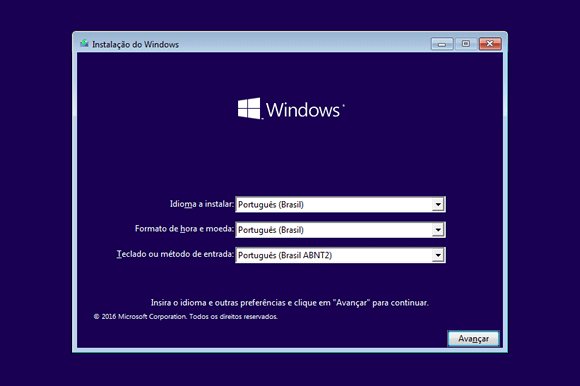
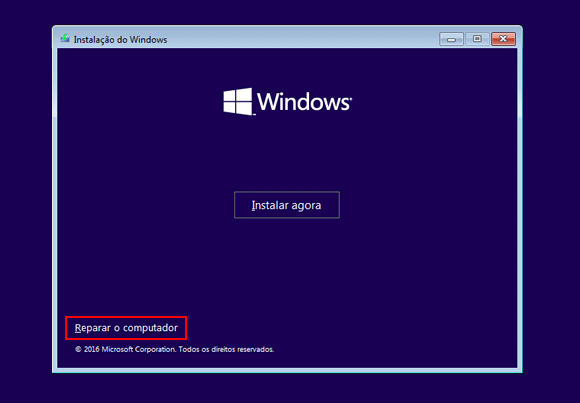
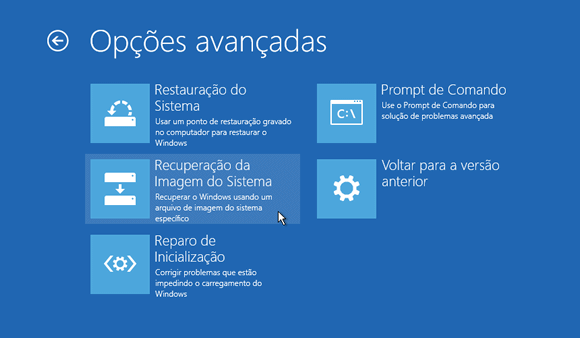
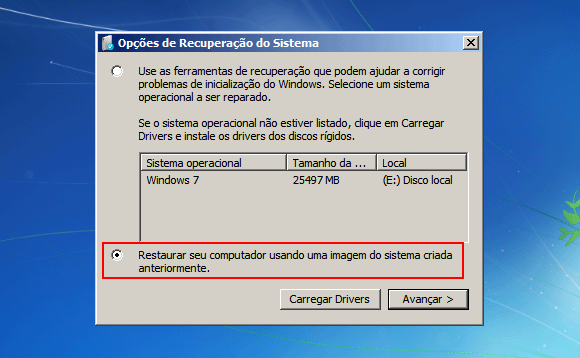
Muito bom o tuto, salva de uma situação sofrida. Valeu!
Obrigado. Vou fazer isso.
Caro, Sergio Motta, não consegui fazer o backup. O processo começa mas não é concluído com êxito. No final mostra a mensagem de erro:
“Falha em uma operação de Serviço de cópias de Sombra de Volume, consulte os logs de evento de aplicativo “VSS” e “SPP” para obter mais informações.
ERRO – Erro na operação do Serviço de cópias de Sombra de Volume (0x800423f3)
Erro transitório no gravador. Se o processo de backup for repetido; o erro poderá não mais ocorrer.”.
Tentei 3 vezes e o resultado foi o mesmo. Fui ver os logs, mas não sei como abrir arquivos .etl. Tentei com o Bloco de Notas e aparece tudo embaralhado. Espero que você tenha alguma solução.
Obrigado.
Infelizmente não tenho uma solução para o problema. Sobre abrir arquivos .etl, você pode usar o Visualizador de Eventos do Windows. Basta abrir o programa, clicar no menu “Ação > Abrir Log salvo.”
O que eu sugiro é que você verifique o log e depois faça uma busca na internet pela mensagem de erro apresentada.
Boa tarde.
Vou inicializar o Windows com o DVD de instalação e vou marcar a opção “Restaurar seu computador usando uma imagem do sistema criada anteriormente”, ok.
Em que momento vou inserir no drive o DVD que criei com a imagem do sistema? Obrigado.
A melhor opção seria você criar um pendrive de instalação do Windows para deixar o drive de DVD livre para colocar a imagem do sistema.
Porém, você pode tentar colocar o DVD com a imagem do sistema ao marcar a opção “Restaurar o seu computador utilizando uma imagem do sistema criada anteriormente”.
Estou tentando a opção pelo prompt de comando e ele iniciou normalmente. É sexta-feira, vou para casa e volto na segunda. Não estou otimista porque preciso de 3 pendrives para fazer a imagem e duvido que o Windows aceite dividir a imagem do sistema em 3 arquivos em 3 discos diferentes.
A melhor opção é usar um HD externo.
Obrigado por tudo, Sérgio.
Consegui recuperar o meu Vaio de estimação, um pequeno Z41 com 12 anos, graças aos seus links que me permitiram fazer todas as atualizações do W7, sp1, sp2, etc..
Aqui fica o meu justo reconhecimento.
Fernando